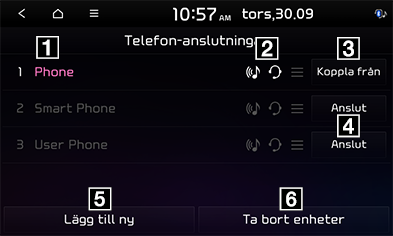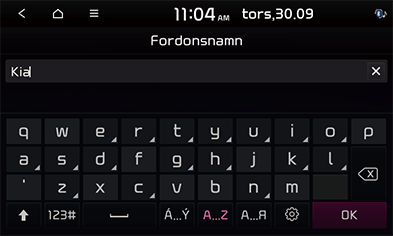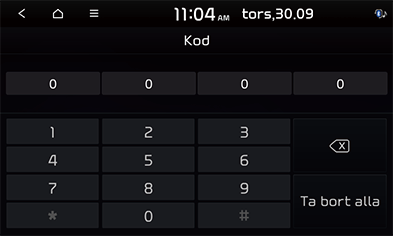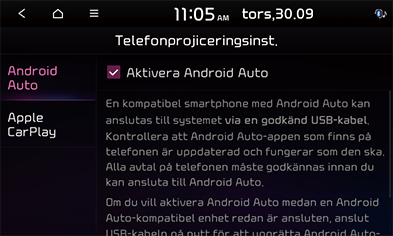Telefon-anslutningar
Denna meny beskriver inställningarna för Bluetooth-telefon.
Telefon-anslutningar
Denna meny används för att synkronisera och ansluta huvudenheten till en Bluetooth-telefon.
Tryck på [SETUP] > [Telefon-anslutningar] > [Telefon-anslutningar].
|
|
1 Lista med synkroniserade enheter
Visar listan med synkroniserade Bluetooth-enheter. Enheten är antingen ansluten eller frånkopplad när du väljer i listan.
2 Bluetooth-ljud och handfri anslutningsstatus
En ikon visas när du skapar en anslutning för Bluetooth-audio och handfri.
3 [Koppla från]
Kopplar från en Bluetooth-enhet.
4 [Anslut]
Ansluter en Bluetooth-enhet.
5 [Lägg till ny]
Registrerar en ny Bluetooth-enhet.
6 [Ta bort enheter]
Flyttar till menyn [Ta bort enheter].
|
,OBS |
|
Du kan ändra prioriteten för synkroniserade enheter som ska anslutas till systemet. Tryck på och håll nere [ |
Sekretessläge
Du kan ställa in integritetsläge för att skydda dina personuppgifter. Kontakter, samtalshistorik och favoriter visas inte när integritetsläge är aktivt.
- Tryck på [SETUP] > [Telefon-anslutningar] > [Sekretessläge].
-
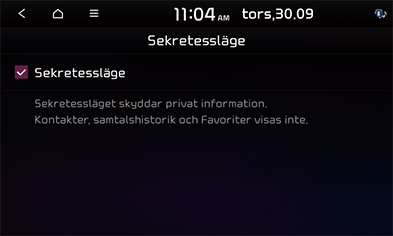
- Kontrollera [Sekretessläge].
Bluetooth systeminfo
Fordonsnamn
Du kan ändra Bluetoothenhetens fordonsnamn.
- Tryck på [SETUP] > [Telefon-anslutningar] > [Bluetooth systeminfo] > [Fordonsnamn].
|
|
- Ange önskat namn via knappsatsen och tryck sedan på [OK].
Kod
Du kan ändra kodnyckeln som används för autentisering av Bluetoothenhet.
- Tryck på [SETUP] > [Telefon-anslutningar] > [Bluetooth systeminfo] > [Kod].
|
|
- Ange kodnyckel med hjälp av knappsatsen.
|
,OBS |
|
Kodnyckeln är en fyrsiffrig autentiseringskod som används för en Bluetooth-anslutning mellan mobiltelefonen och bilens system. Standard kodnyckel är inställd på 0000. |
Inställningar för telefonprojicering
I denna meny kan Android Auto och Apple CarPlay aktiveras genom att markera dessa alternativ.
- Tryck på [SETUP] > [Telefon-anslutningar] > [Inställningar för telefonprojicering].
|
|
- Tryck på önskade objekt.
- [Android Auto]: Om Android Auto har kryssats för kan du använda funktionerna i din Androidenhet med en ansluten USB-kabel.
- [Apple CarPlay]: Om Apple CarPlay har kryssats för kan du använda funktionerna i din iPhone med en ansluten USB-kabel.
- [
 ]: Välj den Apple CarPlay-skärm som passar platsen vid ratten.
]: Välj den Apple CarPlay-skärm som passar platsen vid ratten.